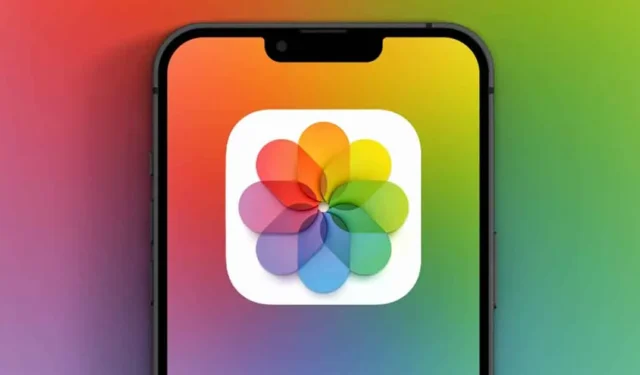
iPhone отлично подходит для съемки потрясающих фотографий. видео, поскольку у них лучшие телефонные камеры на рынке. Если у вас есть iPhone, возможно, вы делаете много фотографий каждый день. Некоторые из этих фотографий попадут в папку «Недавно удаленные»; некоторые могут быть идеальными, а некоторые могут быть такими, которыми вы никогда не захотите ни с кем поделиться.
Однако проблема в том, что любой, кто имеет доступ к вашему iPhone, может заглянуть в приложение «Фотографии» и проверить ваши личные фотографии. Даже если вы не передаете свой iPhone другим людям, есть вероятность, что во время просмотра фотографий кто-то, сидящий рядом с вами, сможет увидеть ваши чувствительные и чувствительные фотографии. частные фотографии.
Чтобы помочь вам избежать подобных ситуаций, в приложении «Фото» предусмотрена функция, позволяющая скрывать ваши фотографии. Apple iPhone позволяет вам скрыть свои фотографии, отправив их в скрытый альбом, чтобы вы могли не беспокоиться, передавая кому-то свой iPhone.
Как скрыть фотографии на iPhone?
Следовательно, если вы хотите скрыть фотографии на своем iPhone, продолжайте читать руководство. Ниже мы поделились несколькими простыми шагами, как скрыть фотографии на iPhone. Давайте начнем.
Как скрыть фотографии на iPhone с помощью приложения «Фото»
«Фото» — это встроенное приложение Apple, которое позволяет скрывать изображения. Вот как вы можете скрыть изображения в приложении «Фотографии» на вашем iPhone.
<а я=0>1. Чтобы начать, откройте приложение «Фото» на своем iPhone.
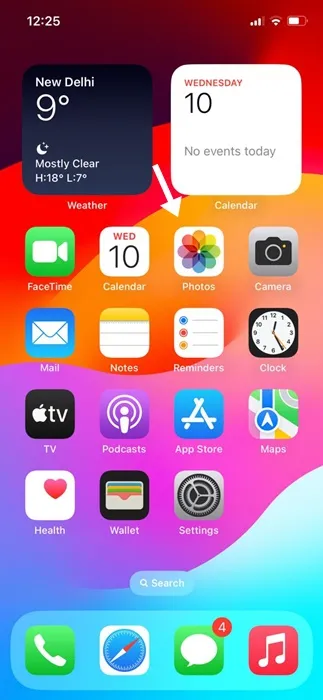
<а я=0>2. Теперь найдите изображение, которое хотите скрыть, в своей библиотеке фотографий.
<а я=0>3. Откройте фотографию и нажмите три точки в правом верхнем углу экрана.

<а я=0>3. В появившемся меню выберите Скрыть.
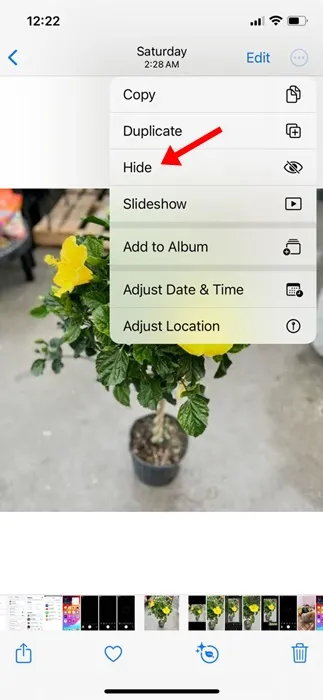
<а я=0>4. В появившейся внизу подсказке нажмите Скрыть фото.
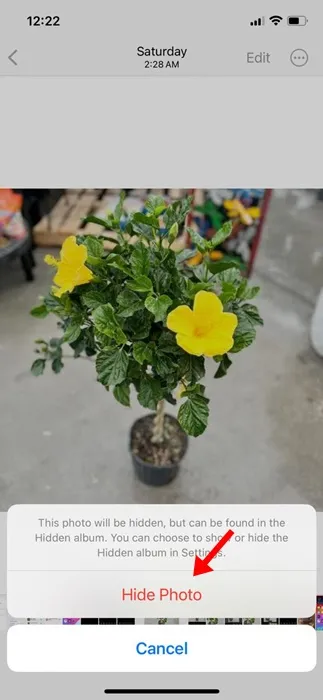
<а я=0>5. Если вы хотите скрыть несколько изображений одновременно, откройте приложение «Фото» и нажмите кнопку Выбрать в правом верхнем углу.
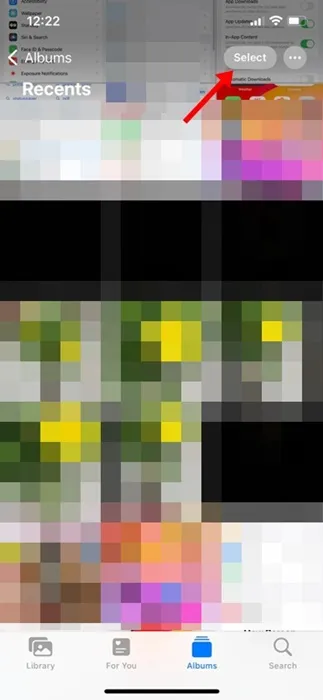
<а я=0>6. Теперь выберите фотографии, которые хотите скрыть.
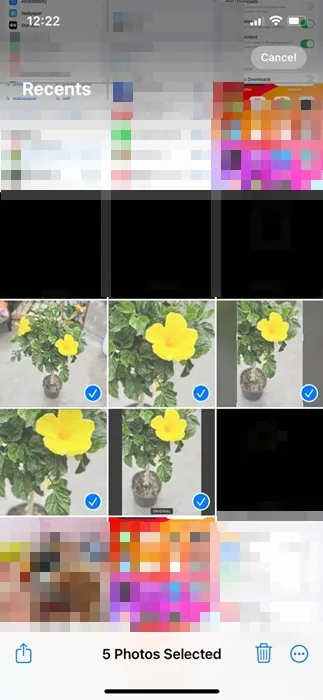
<а я=0>7. После выбора нажмите на три точки в правом нижнем углу экрана.
<а я=0>8. В появившемся окне выберите Скрыть фотографии.
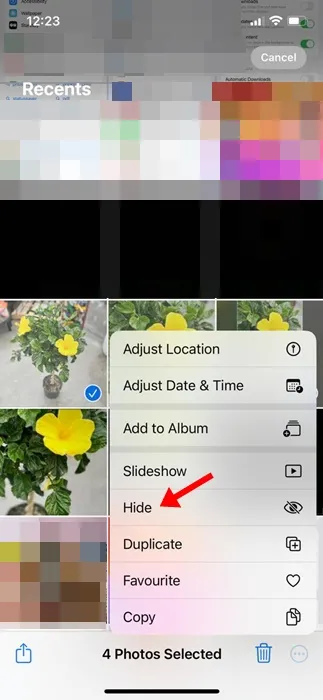
<а я=0>7. В запросе подтверждения нажмите Скрыть (количество фотографий).
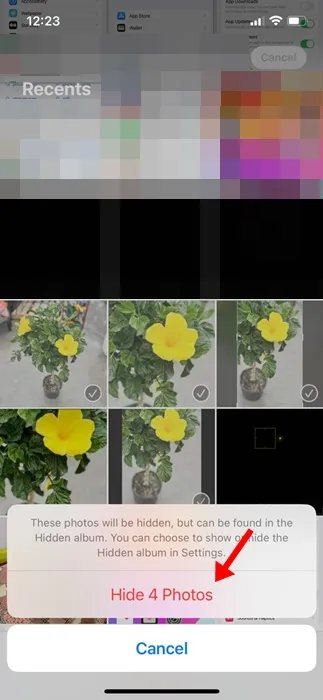
Вот и все! Вот как вы можете скрыть одиночный & несколько фотографий на вашем iPhone.
Как заблокировать скрытые фотографии на iPhone?
Для тех, кто не знает, Apple позволяет заблокировать скрытый альбом с помощью Face ID, Touch ID или пароля. Если скрытый альбом заблокирован, фотографии & видео в приложении «Фото» будут автоматически заблокированы.
Итак, если вы не хотите, чтобы кто-либо имел доступ к скрытым фотографиям на вашем iPhone, лучше всего заблокировать папку «Скрытый альбом». Вот что вам нужно сделать.
<а я=0>1. Откройте приложение Настройки на своем iPhone.
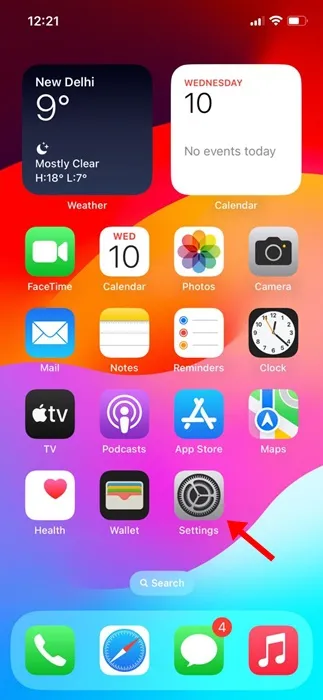
<а я=0>2. Когда откроется приложение «Настройки», нажмите Фотографии.
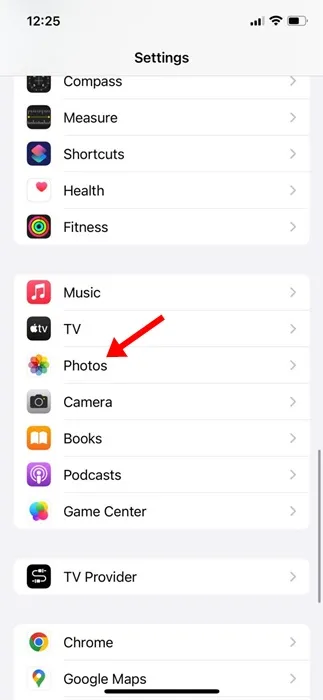
<а я=0>3. Теперь прокрутите вниз и включите переключатель «Использовать пароль», Face ID или Touch ID (в зависимости от того, что доступно).
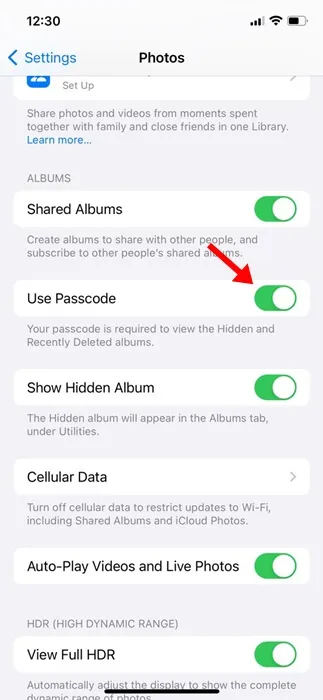
Вот и все! Это мгновенно заблокирует папку «Скрытые альбомы» на вашем iPhone.
Как получить доступ к скрытым изображениям на iPhone?
Шаги по доступу к скрытым изображениям на iPhone очень просты. Чтобы найти скрытые изображения на вашем iPhone, выполните действия, которые мы описали ниже.
<а я=0>1. Откройте приложение Фото на своем iPhone.
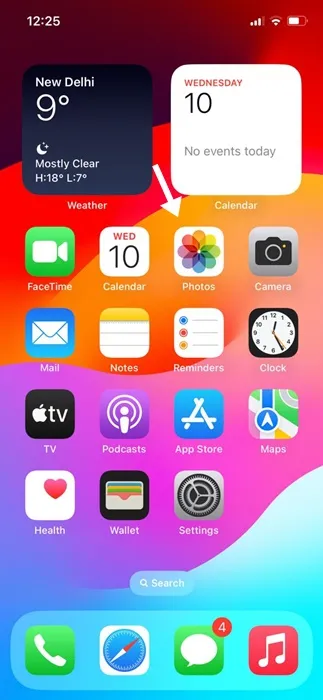
<а я=0>2. Затем перейдите на вкладку Альбомы. В разделе «Утилиты» нажмите Скрытый.
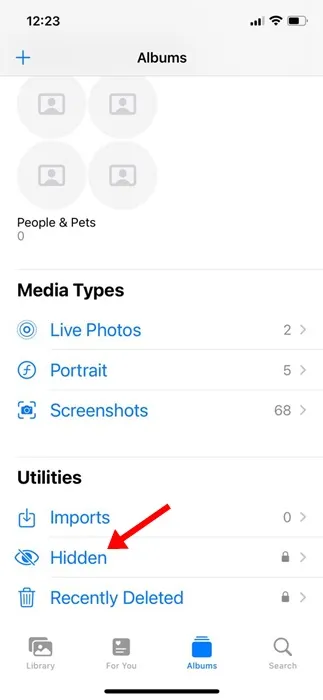
<а я=0>3. Теперь просто разблокируйте скрытый альбом с помощью Face ID, пароля или Touch ID.
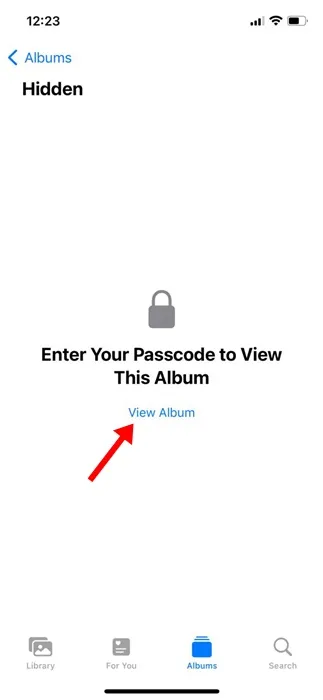
Вот и все! Вот как вы можете просмотреть скрытые фотографии на iPhone.
Как показать фотографии на iPhone?
Если вы передумали и планируете отображать изображения в приложении «Фото» на iPhone, вам необходимо выполнить следующие действия. Вот как вы можете показать изображения на своем iPhone.
<а я=0>1. Чтобы начать, откройте приложение Фото на своем iPhone.
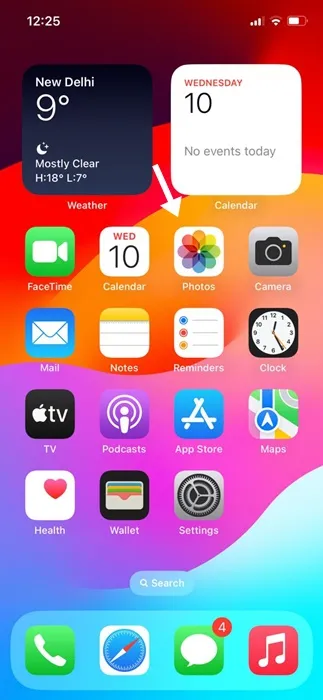
2. Теперь перейдите на вкладку «Альбомы» в нижней части экрана.
<а я=0>3. Теперь в разделе «Утилиты» нажмите Скрытый.
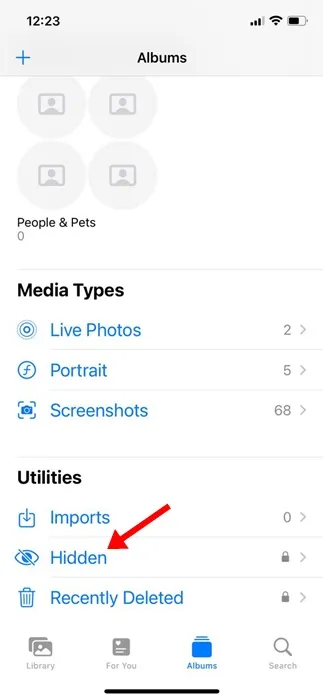
4. Разблокируйте альбом с помощью Face или Touch ID, пароля.
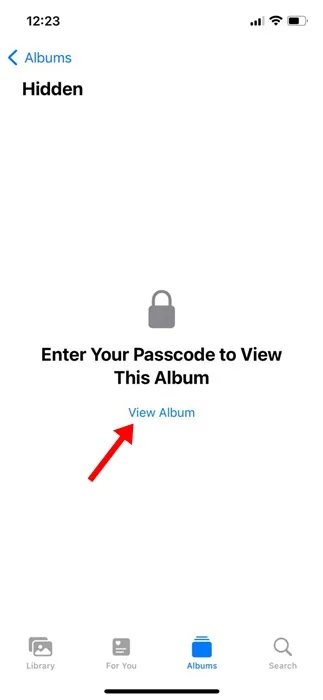
<а я=0>5. Выберите фотографию, которую хотите показать, затем нажмите три точки в правом нижнем углу. В появившемся меню выберите Показать.
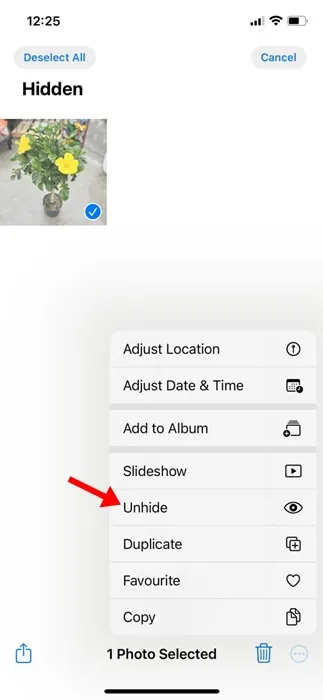
6. Вы также можете выбрать несколько фотографий, нажав кнопку «Выбрать» вверху. Затем нажмите на три точки в правом нижнем углу & выберите «Показать».
Вот и все! Вот как вы можете отображать изображения на iPhone.
Итак, это руководство посвящено тому, как скрыть фотографии на iPhone. Мы также поделились инструкциями по блокировке скрытых альбомов на iPhone & как показать фотографии. Дайте нам знать, если вам нужна дополнительная помощь в сокрытии фотографий на iPhone.




Добавить комментарий